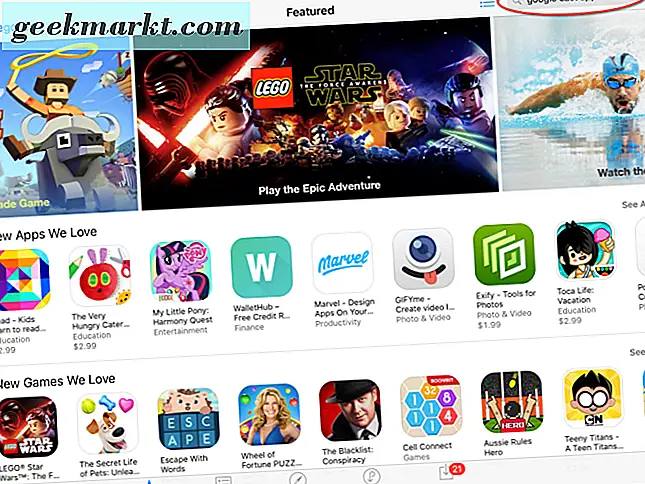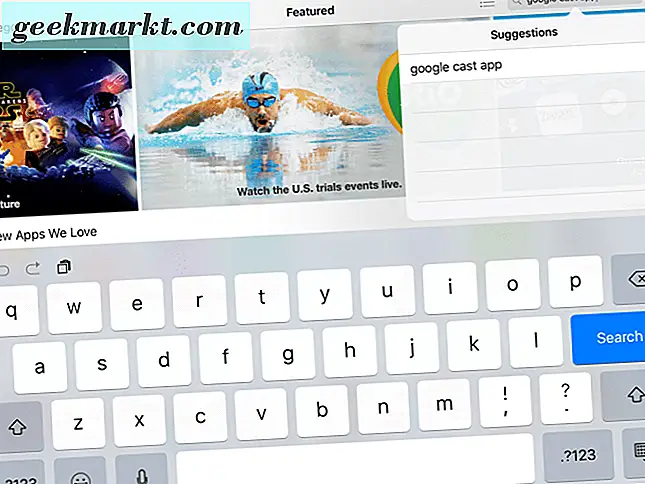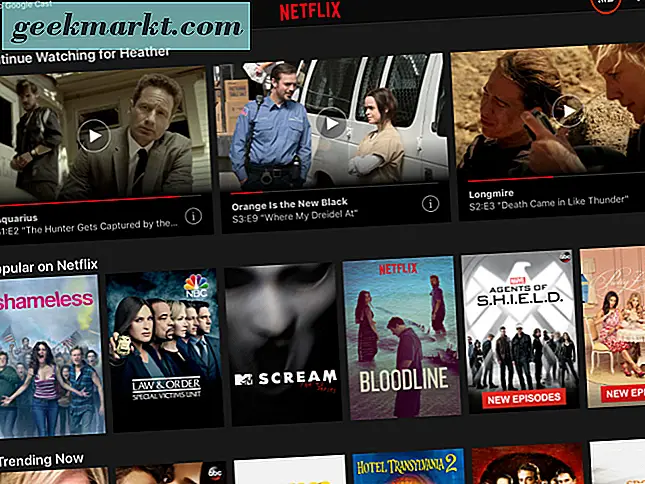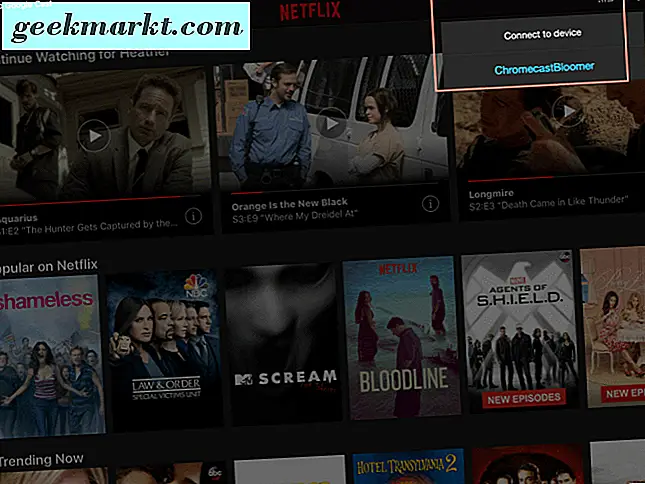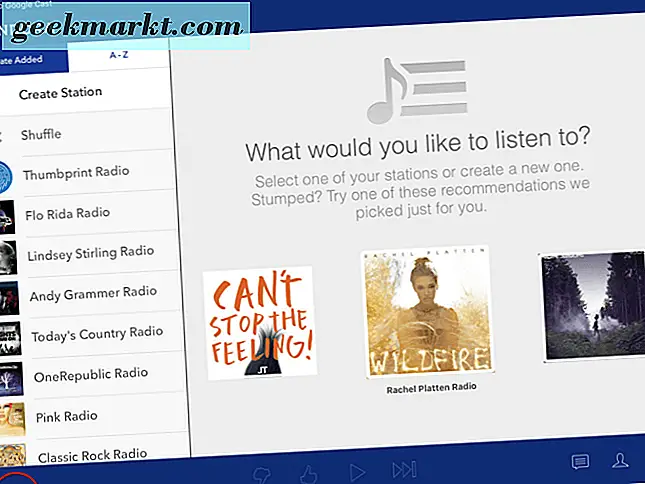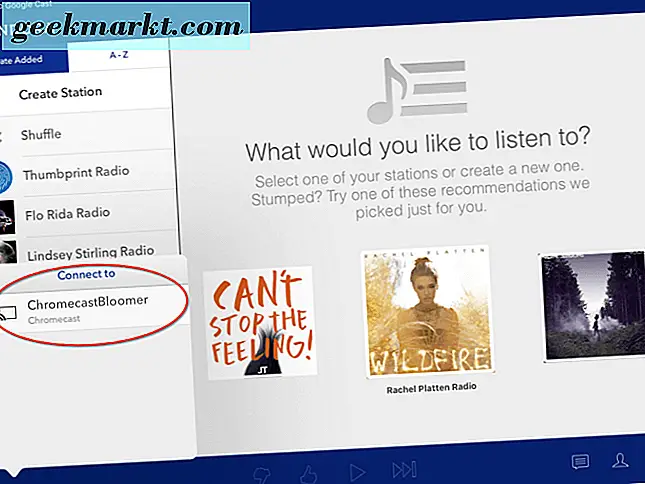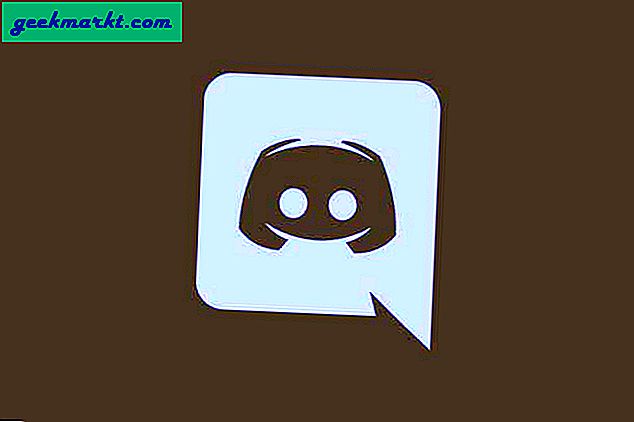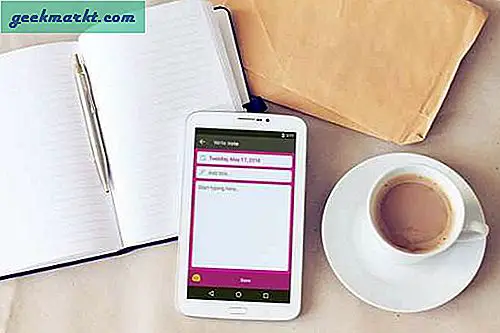Jika Anda memiliki iPad, Anda dapat menggunakannya dengan perangkat Google Chromecast Anda. Ingin tahu caranya? Ikuti terus ketika kami tunjukkan.
Dapatkan Aplikasi Google Cast
Dapatkan jalan Anda ke App Store di iPad Anda. Di bilah penelusuran di sudut kanan atas:
- Ketik "Aplikasi Google Cast, " lalu ketuk tombol "Cari" pada keyboard di layar iPad.
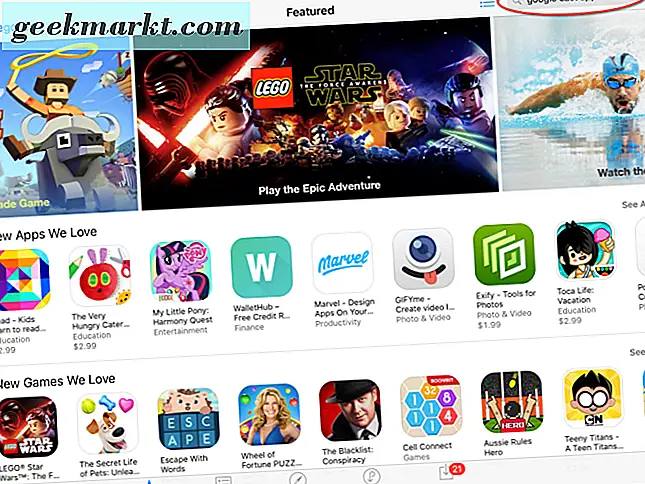
- Aplikasi Google Cast adalah yang pertama dalam daftar; ketuk di atasnya. Selanjutnya, ketuk tombol "Dapatkan" untuk memasang aplikasi Google Cast ke iPad Anda.
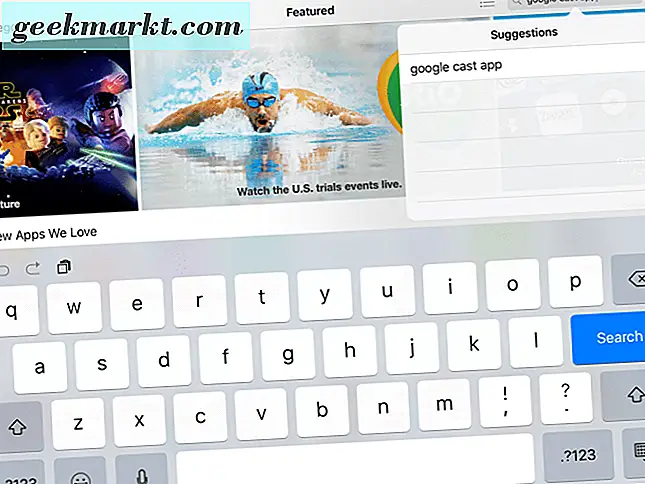
Sekarang Anda siap untuk mulai mentransmisi dari iPad Anda ke Chromecast yang terhubung ke TV Anda.
Buka Aplikasi Google Cast Anda
Setelah Anda membuka aplikasi Google Cast, inilah yang akan Anda lihat di bagian atas: "What's On, " "Devices, " dan "Get Apps." Aplikasi ini menunjukkan Anda apa yang ada, sesuai dengan aplikasi yang telah Anda instal dalam aplikasi Google Cast — seperti YouTube dan Netflix. Di “Perangkat, ” aplikasi mencantumkan Chromecast Anda yang terhubung ke aplikasi dan TV Anda. Untuk menambahkan lebih banyak pilihan untuk menonton dan mendengarkan musik, arahkan ke pilihan "Dapatkan Aplikasi" dan ambil beberapa. 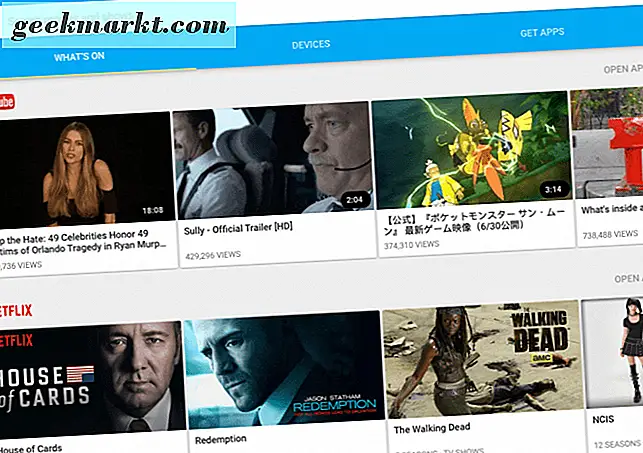
Menonton
Sekarang, untuk mentransmisi dari aplikasi Google Cast ke perangkat Chromecast yang terhubung ke TV Anda, ikuti langkah-langkah berikut:
- Kami telah memilih Netflix — cukup ketuk Netflix di aplikasi Google Cast.
- Pada pengoperasian pertama, Google Cast memberi tahu Anda bahwa ia ingin membuka aplikasi Netflix; ketuk "Buka" untuk mengizinkannya.
- Di sudut kanan atas Netflix, ketuk ikon Google Cast.
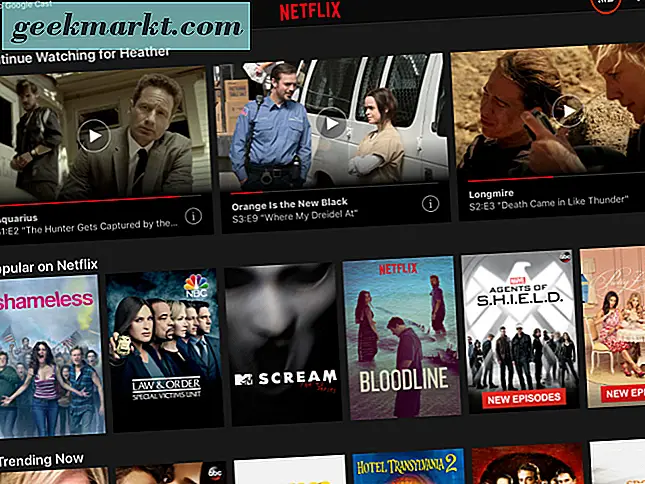
- Selanjutnya, pilih perangkat Google Chromecast Anda dari daftar.
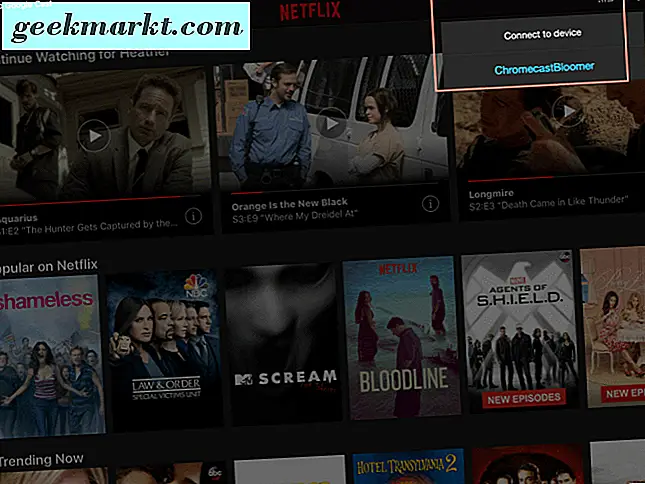
- Pilih pertunjukan dan mulai casting. Ini akan mulai diputar di TV Anda.
Sekarang Anda dapat multi-tugas dan menggunakan iPad Anda untuk melakukan hal-hal lain saat Anda menonton Netflix melalui Chromecast di TV (kami juga menyukai Plex). Keren, kan?
Mendengarkan
Ingin Mendengarkan beberapa lagu? Anda juga bisa melakukannya. Musik Pandora, Spotify, dan Google Play semuanya tersedia.
- Kami telah memilih Pandora — cukup ketuk Pandora di aplikasi Google Cast.
- Dalam menjalankan pertama, Google Cast memberi tahu Anda bahwa ia ingin membuka aplikasi Pandora; ketuk "Buka" untuk mengizinkannya.
- Di sudut kiri bawah, ketuk ikon Google Cast.
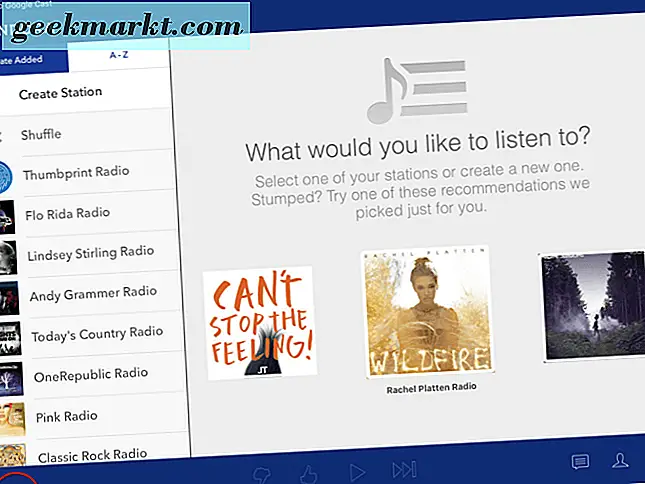
- Selanjutnya, pilih "Sambungkan ke [nama perangkat Chromecast Anda]." (Anda harus memilih salah satu stasiun radio Anda sebelum mencoba mentransmisikannya ke Chromecast.)
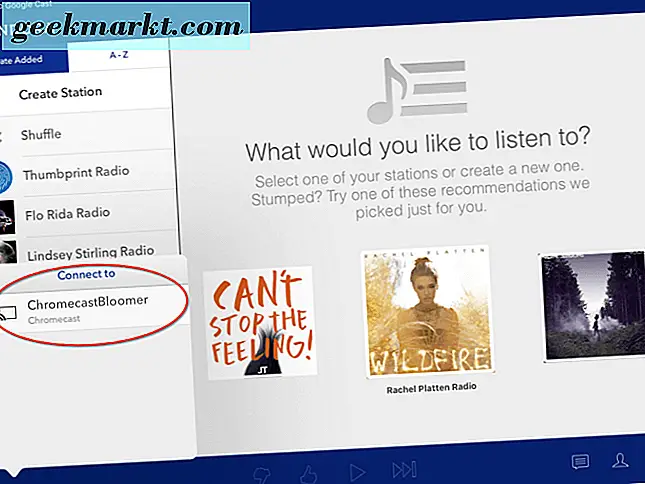
Musik Anda sekarang harus diputar di TV Anda dan melalui speaker TV, stereo, atau sistem suara surround Anda jika Anda sudah terhubung ke sistem Anda.
Ada segalanya mulai dari olahraga hingga film, musik, dan bahkan beberapa aplikasi game yang dapat diunduh yang akan bekerja bersama dengan Google Chromecast Anda melalui aplikasi Google Cast dari iPad Anda.
Anda juga dapat memanfaatkan penawaran khusus gratis dari Google, seperti uji coba musik tanpa batas 90 hari gratis di Google Play. Itu yang sering kita lihat. Jadi, mulailah casting dan nikmati! Jika Anda tertarik untuk mempelajari lebih lanjut tentang menggunakan Chromecast Anda, maka ikuti panduan kami: Cara Menggunakan Chromecast.